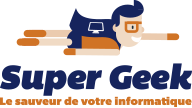Comment installer et configurer son pc ?

Configurer un pc de bureau
Vous venez de faire l’acquisition d’un nouvel ordinateur et vous souhaitez le configurer afin d’optimiser votre achat ? Qu’il soit neuf ou d’occasion, l’utilité de configurer un pc est sans conteste.
Découvrez avec Super Geek, votre expert du dépannage informatique, comment configurer un pc portable ou de bureau.
La bonne façon de configurer son pc
Avant toute chose, nous vous invitons à prendre connaissance de la notice d’utilisateur fournie avec votre appareil. Cette étape permet d’éviter un bon nombre de gênes et de désagréments lors de l’installation et de la configuration de votre pc.
Démarrer ou déballer un nouvel ordinateur pour la première fois a toujours été quelque chose d’excitant. Pour ne pas transformer cette excitation en catastrophe, il est judicieux de veiller à bien installer et configurer son pc.
Contrôlez l’activation de vos pilotes et assurez-vous qu’ils soient à jour. Cette étape peut sembler fastidieuse pour grand nombre d’entre vous mais elle s’avère être une étape cruciale dans la configuration d’un pc.
Si vous omettez volontairement ou involontairement certaines configurations de votre ordinateur, telles que la mise à jour des pilotes, vous entraverez la durée de vie et le bon fonctionnement de votre pc.
Au lieu de nuire à sa pérennité, ne serait-il pas plus judicieux de le configurer dès son acquisition afin d’optimiser votre investissement ? N’attendez plus l’apparition des premiers signes de faiblesse de votre ordinateur pour entamer ces démarches. Cette fois-ci, allez de l’avant et contactez-nous gratuitement au 3620 et dites « Super Geek » ou bien utilisez notre tchat en ligne pour échanger avec l’un de nos conseillers.
Installer les différents éléments et périphériques de votre pc
Si vous venez de faire l’acquisition d’un ordinateur de bureau il est nécessaire dans un premier temps de brancher le clavier et la souris à l’ordinateur. La plupart des ordinateurs modernes possèdent des périphériques à raccorder en USB.
Si vous avez le choix entre des ports USB noirs ou bleus, prioriser les ports noirs pour raccorder votre souris et votre clavier. Les ports USB bleus utilisent une technologie plus avancée, l’USB 3.0, qui permet de faire fonctionner de manière plus optimale certains périphériques notamment pour le stockage
Si vous disposez de ports USB à la fois sur le devant et sur l’arrière de l’ordinateur, prioriser les ports situés à l’arrière de votre pc pour le raccordement de la souris et du clavier. Dans le cas où votre ordinateur utiliserait des prises vertes et violettes, raccordez le clavier à la prise violette et la souris à la prise verte.
Si vous disposez d’un dispositif sonore avec haut-parleurs, veillez également à les raccorder au pc.
Connectez votre ordinateur à l’écran
Le raccordement de l’ordinateur à l ‘écran peut se faire de différentes manières. Les méthodes les plus utilisées étant le HDMI, le VGA, et le DVI. Si vous avez le choix, privilégiez le HDMI ou DVI au VGA.
Alimentez votre ordinateur au courant et connectez-le au réseau
Si votre ordinateur ne possède pas de carte Wi-Fi, branchez-le en Ethernet sur votre routeur. Dans le cas où votre routeur se situerait à une distance trop éloignée de votre ordinateur, vous pouvez utiliser un dispositif de communication par courant porteur en ligne (CPL).
Vous pouvez maintenant alimenter votre pc au courant.
Configurer son pc portable
Si vous avez un ordinateur portable, l’installation et la configuration devrait être plus rapide et plus simple qu’avec un ordinateur de bureau traditionnel. Commencez par déplier l’écran de votre ordinateur et appuyez sur le bouton « marche ». Si votre ordinateur ne dispose pas assez de batterie, alimentez-le en le raccordant à une prise électrique. Nous vous invitons à procéder de la même manière qu’avec un ordinateur de bureau pour la configuration de vos pilotes et des paramètres de votre pc.
Configurer un antivirus sur son pc
La configuration d’un pc passe par l’installation de logiciels indispensables comme les antivirus. Si vous ne savez pas encore comment faire pour choisir votre antivirus, nous vous invitons à découvrir notre article Quel antivirus pour quelle protection.
Et pour toute question complémentaire, n’hésitez pas à nous contacter au 3620 et dites Super Geek ou à tchatter avec nos conseillers sur notre site.